Submitted 12 months agoA solution to the Blog preview card challenge
Blog preview card test
@Essosolim01
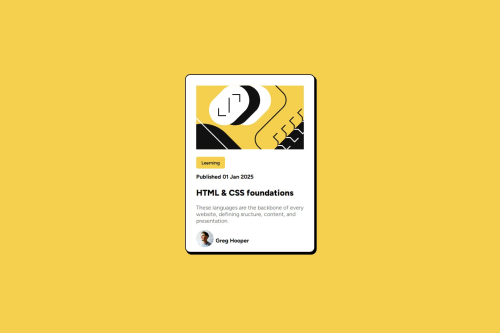
Solution retrospective
What specific areas of your project would you like help with?
j'aimerais que vous m'aidiez à propos de l'adaptions aux écrans de petites tailles
Code
Loading...
Please log in to post a comment
Log in with GitHubCommunity feedback
No feedback yet. Be the first to give feedback on Essosolim01's solution.
Join our Discord community
Join thousands of Frontend Mentor community members taking the challenges, sharing resources, helping each other, and chatting about all things front-end!
Join our Discord